Excel是一种常用的数据统计和编辑软件,可是在很多时候我们也需要用到秒表的功能,在Excel电子表格中是没有直接显示这项功能的,可是借助开发工具和代码完全可以制作出自己心仪的秒表,这篇经验中就是利用代码和按钮来实现秒表制作的。

前期准备工作(包括相关工具或所使用的原料等)
Excel软件电脑一、操作按钮制作:
1、新建Excel空白文档,单击菜单栏“开发工具”,在“控件”栏中单击“插件”下拉箭头,从列表中选择ActiveX控件中的“命令按钮”图标。

2、现在鼠标变为十字形状,按住鼠标左键绘制按钮的形状,等到按钮大小合适的时候松开鼠标,按钮就制作好了,用同样的方式绘制三个大小一样的按钮。
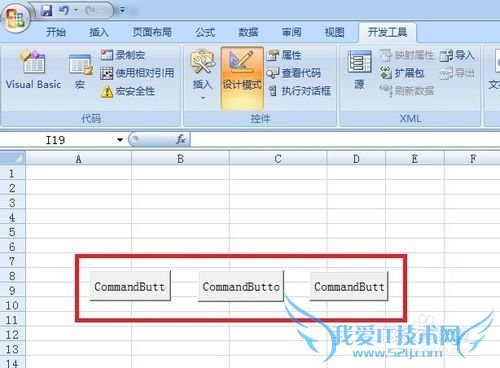
3、选择第一个按钮,并在按钮上面单击右键选择“属性”,然后在打开的对话框中找到“Caption”并在后面的文本框中输入“开始计时”。
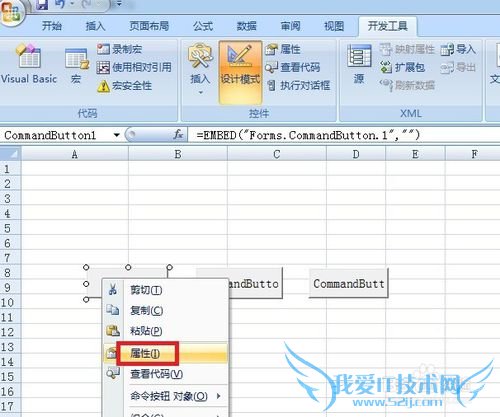
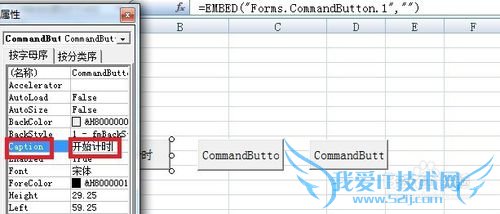
4、用上面相同的方法给后面的两个按钮依次修改名称,改为“暂停计时”和“清空计时”,如图所示。
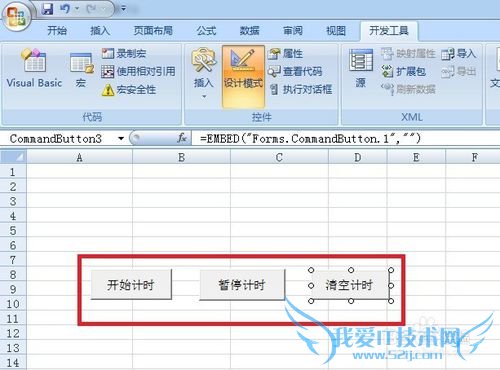
二、代码编辑:
1、按住“Alt+F11”,打开VBA编辑器双击左面窗中的“Sheet1(Sheet1)”,打开Sheet1(Sheet1)代码输入窗口。
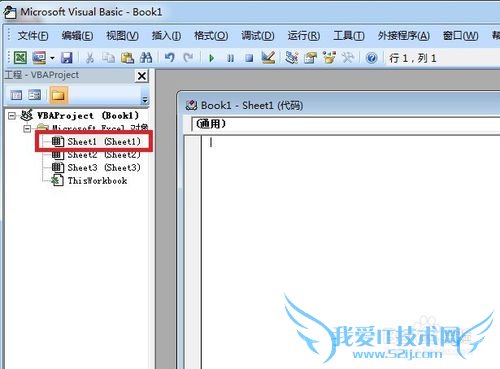
2、清空Sheet1(Sheet1)代码输入窗口中的数据,然后输入以下代码:
Public StopIt As Boolean
Public ResetIt As Boolean
Public LastTime
Private Sub CommandButton1_Click()
Dim StartTime, FinishTime, TotalTime, PauseTime
StopIt=False
ResetIt=False
If Range("b2")=0 Then
StartTime=Timer
PauseTime=0
LastTime=0
Else
StartTime=0
PauseTime=Timer
End If
StartIt:
DoEvents
If StopIt=True Then
LastTime=TotalTime
Exit Sub
Else
FinishTime=Timer
TotalTime=FinishTime - StartTime + LastTime - PauseTime
TTime=TotalTime * 100
HM=TTime Mod 100
TTime=TTime \ 100
hh=TTime \ 3600
TTime=TTime Mod 3600
MM=TTime \ 60
SS=TTime Mod 60
Range("b2").Value=Format(hh, "00") & ":" & Format(MM, "00") & ":" & Format(SS, "00") & "." & Format(HM, "00")
If ResetIt=True Then
Range("b2")=Format(0, "00") & ":" & Format(0, "00") & ":" & Format(0, "00") & "." & Format(0, "00")
LastTime=0
PauseTime=0
End
End If
GoTo StartIt
End If
End Sub
Private Sub CommandButton2_MouseDown(ByVal Button As Integer, ByVal Shift As Integer, ByVal X As Single, ByVal Y As Single)
StopIt=True
End Sub
Private Sub CommandButton3_Click()
Range("b8").Value=Format(0, "00") & ":" & Format(0, "00") & ":" & Format(0, "00") & "." & Format(0, "00")
LastTime=0
ResetIt=True
End Sub
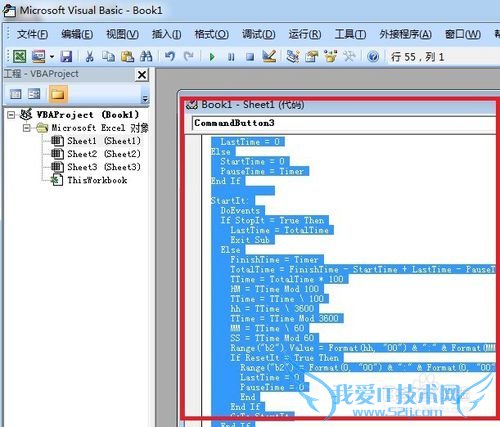
3、其中代码中的b2代表将要显示时间的单元格,可以根据自己的设计灵活进行修改,在修改的时候要保证其他数据不能有任何改动。
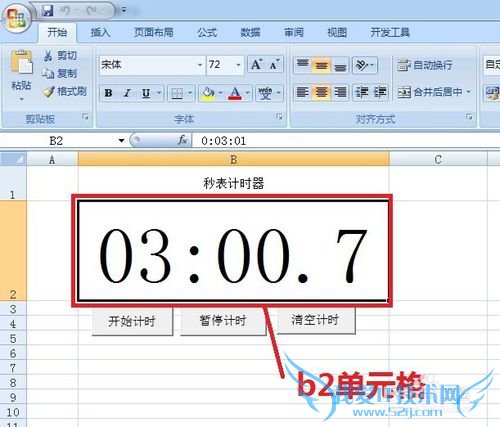
4、现在单击菜单栏“运行”——运行子过程/用户窗体,运行代码,在Excel表格中就可以看到时间的变化,按一下按钮看看有没有什么错误,调试结束后关闭VBA代码编辑器。
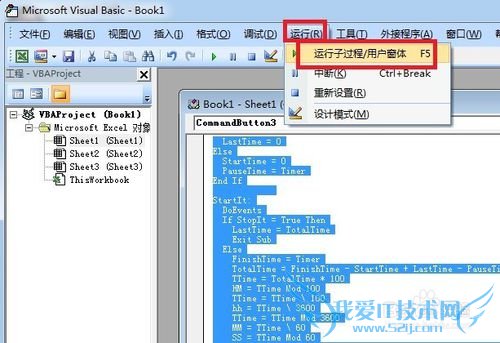
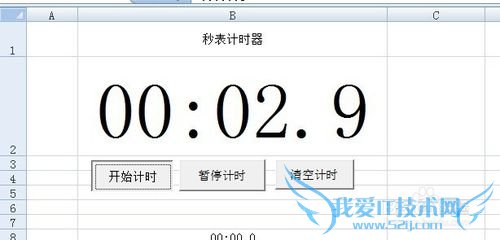
三、界面修整:
1、现在可以对秒表的标题进行美化了,可以改变颜色,字体、背景等内容,以彰显自己的个性。

2、此时对下面的内容统统进行美化设计,既可以制作出自己超具有特色的秒表了。

- 评论列表(网友评论仅供网友表达个人看法,并不表明本站同意其观点或证实其描述)
-
